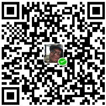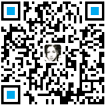Button ,可以使用 <button> <input> <a>。 <input> 中的不同类型,submit , radio , checkbox 。还能加上 icon ,split button 。
Autoconplete 为校准 文本 <input>提供了一个文本选择的菜单。当浏览者开始在<input>中输入时,会自动匹配输入的字符,显示建议。 允许通过箭头按键导航,Enter键选中,Esc键关闭菜单。当箭头键被用来导航时,每个建议都会出现在<input>中。如果Esc用来关闭导航,<input>的 value 会回复到用户输入的状态。
- 标准button的安装启用
- 配置选项
- 添加icon
- button 事件
- button组
- button方法
- 使用本地数据源的autocomplete
- autocomplete的配置选项
- autocomplete事件
- autocomplete独特的方法
- 使用远程数据源的autocomplete
- 在autocomplete的建议菜单中使用HTML
1.1 标准安装启用
当使用<a>或 <button> 元素创建 button ,一个<span>元素会被自动创建,并嵌入其中。这个<span>会包含button 的 label text.
1 <a href="" id="myButton">A link button</a>2 <button id="myButton2"> button </button>3 <input id="myButton3" value="An input button">4 $(function(){ 5 $("#myButton").button(); 6 $("#myButton2").button(); 7 $("#myButton3").button(); 8 });
<input> 元素不允许包含子元素,所以<span>不会在使用<input>创建button的时候出现。
<a>元素通过制定 href 属性,会简单地将浏览者送往新的页面或anchor。
使用 <button> 元素同上,只是不需要添加 href属性。使用<input>元素也很简单,它使用 value属性设置 button 的文本。
1.2 配置选项
| Option |
Default Value |
Used to… |
| disabled |
false |
禁用button实例 |
| icons |
{primary:null,secondary:null} |
设置button实例的icons |
| label |
value属性或下层元素的文本 |
设置button实例的text |
| text |
true |
当使用icon-only时,隐藏button的 text |
label选项配置的值会覆盖<a>元素的文本。
1.3 button的 icons
button在大多数情况下顶多有另个icon。当一个<a>或<button>元素被用来创建button,我们可以使用icons配置选项来为其指定一个或两个icons。
1 var buttonOpts={ 2 icons:{ 3 primary:"ui-icon-disk", 4 secondary:"ui-icon-triangle-1-s" 5 }, 6 text:false 7 };
icons属性接受一个对象,它包含最多两个键,primary和secondary。这些选项的值可以是 jquery.ui.theme.css 文件中的任何 ui-icon- classes。icons使用<span>元素添加到控件中。
1.4 input 的 icons
尽管子元素<span>可以用来显示指定的icon,但是我们不能为<input>元素添加子元素。我们可以使用额外的容器,包含<span>元素和一些自定义的CSS,简单地为<input>添加我们自己的icons。
1 <style> 2 .iconic-input { display:inline-block; position:relative;} 3 .ui-icon { z-index:2;} 4 .iconic-input input { border:none; margin:0;} 5 </style> 6 </script> 7 <div class="iconic-input ui-button-text-icons ui-state-default ui-corner-all"> 8 <span class="ui-button-icon-primary ui-icon ui-icon-disk"></span> 9 <input id="myButton" type="button" value="Input icons" class="ui-button-text">10 <span class="ui-button-icon-secondary ui-icon ui-icon-triangle-1-s"></span>11 </div>
在较老版本的IE中不支持display:inline-block样式。为了防止button占满它的容器,我们需要将其浮动,设置期望宽度。
两端的icons 没有 hover states,这是因为控件为<input>应用了必须的 classnames,没有给我们自定义的容器。我们可以为icon添加必要的行为。
1 $("#myButton").button().hover(function(){ 2 $(this).parent().addClass("ui-state-hover"); 3 },function(){ 4 $(this).parent().removeClass("ui-state-hover"); 5 });
为icon添加悬停效果。多数情况下,使用<a> 和<button>元素创建 button 会更简单,更有效率。
1.5 button 的事件
使用<a>元素创建的button,会通过href跳转。在 <form>中使用 <button>或<input>元素,创建带有 type 属性的设置,会提交表单数据。
button控件只暴露了一个事件 create 事件。当 button 实例初始化创建后被触发。
我们也许想要收集一些注册信息,并使用 button 发送信息到服务器。
1 <form method="post" action="aa.php"> 2 <label for="name">Name: 3 <input type="text" id="name" name="name"> 4 </label> 5 <label for="email">Email: 6 <input type="text" id="email" name="email"> 7 </label> 8 <button type="submit" id="myButton">Register</button> 9 </form>10 11 $(function(){ 12 $("#myButton").button().click(function(e){ 13 e.preventDefault(); 14 var form=$("form"), 15 formData={ 16 name:form.find("#name").val(), 17 email:form.find("#email").val() 18 }; 19 console.log(formData); 20 $.post("aa.php",formData,function(){ 21 $("#myButton").button("option","disabled",true); 22 form.find("label").remove(); 23 $("<label />").text("Thanks for registering!").prependTo(form); 24 }) 25 }); 26 });
1.6 button组
button控件也可以用来结合 radio buttons 和 checkboxes 。button是 jQuery UI 控件中,独一无二的,有两个方法的控件,它还有一个 buttonset() 方法,用来创建一组由 radio buttons 和 chekboxes 组成的button。
1.6.1 Checkbox buttonsets
1 <div id="buttons"> 2 <h2>Programming Languages</h2> 3 <p>Select all languages you know:</p> 4 <label for="js">JavaScript</label> 5 <input id="js" type="checkbox"> 6 <label for="py">Python</label> 7 <input id="py" type="checkbox"> 8 <label for="cSharp">C#</label> 9 <input id="cSharp" type="checkbox">10 <label for="jv">Java</label>11 <input id="jv" type="checkbox">12 </div>13 $(function(){ 14 $("#buttons").buttonset(); 15 });
当一个checkbox被选中,它会被应用 selected 状态。在HTML5中,使用关联的<label>元素构建form时,不允许使用button 控件。
1.6.2 Radio buttonsets
与checkbox 的区别仅仅在行为上,所有的<input>都必须有 name 属性。
1 <div id="buttons"> 2 <h2>Programming Languages</h2> 3 <p>Select all languages you know:</p> 4 <label for="js">JavaScript</label> 5 <input id="js" type="radio" name="lang"> 6 <label for="py">Python</label> 7 <input id="py" type="radio" name="lang"> 8 <label for="cSharp">C#</label> 9 <input id="cSharp" type="radio" name="lang">10 <label for="jv">Java</label>11 <input id="jv" type="radio" name="lang">12 </div>
1.7 Button 的方法
除了 destroy , disable, enable ,widget , option 这些公共的方法,button 控件只暴露了一个自定义的方法,refresh方法。它用来以代码的方式改变checkbox 和 raido 的状态。
1 <div id="buttons"> 2 <h2>Programming Languages</h2> 3 <p>Select all languages you know:</p> 4 <label for="js">JavaScript</label> 5 <input id="js" type="checkbox"> 6 <label for="py">Python</label> 7 <input id="py" type="checkbox"> 8 <label for="cSharp">C#</label> 9 <input id="cSharp" type="checkbox">10 <label for="jv">Java</label>11 <input id="jv" type="checkbox">12 </div>13 <br>14 <button type="button" id="select">Select all</button>15 <button type="button" id="deselect">Deselect all</button>16 17 $(function(){ 18 $("#buttons").buttonset(); 19 $("#select").button().click(function(){ 20 $("#buttons").find("input").attr("checked",true).button("refresh"); 21 }); 22 $("#deselect").button().click(function(){ 23 $("#buttons").find("input").attr("checked",false).button("refresh"); 24 }); 25 });
当 Select all button被点击,我们设置 cheked 属性为 true 。这会检查底层并且隐藏的check boxes,单不会对作为button显示的<label>元素做任何事情。更新这些button 的状态,让他们显示被选中,需要调用 refresh 方法。
2 autocomplete 控件
1 <label>Enter your city:</label> 2 <input id="city"> 3 4 $(function(){ 5 var autoOpts = { 6 source: [ 7 "Aberdeen", "Armagh", "Bangor", "Bath", "Canterbury", 8 "Cardiff", 9 "Derby", "Dundee", "Edinburgh", "Exeter", "Glasgow", 10 "Gloucester", 11 "Hereford", "Inverness", "Leeds", "London", "Manchester", 12 "Norwich", 13 "Newport", "Oxford", "Plymouth", "Preston", "Ripon", 14 "Southampton", 15 "Swansea", "Truro", "Wakefield", "Winchester", "York" 16 ] 17 }; 18 $("#city").autocomplete(autoOpts); 19 });
在配置对象中,使用了 source 选项,指定了一个本地字符串数组。source选项时强制性地,必须被定义。
2.1 使用对象数组作为数据源
1 var autoOpts = {
2 source: [
3 { value: "AB", label: "Aberdeen" },
4 { value: "AR", label: "Armagh" }
5 ]
6 }
每个对象有两个keys : value 和 label 。value的值是选中的值,label 用来显示在建议的选择列表中。如果某一个对象只有一个 key,则它既是value 也是 label。
2.2 配置 autocomplete 选项
| Option |
Default Value |
Used to… |
| appendTo |
“body” |
指定将控件添加到哪个元素上 |
| autofocus |
false |
当显示建议列表时,focus第一个建议 |
| delay |
300 |
指定浏览者输入字符后,延迟显示建议列表的milliseconds数 |
| disabled |
false |
禁用控件 |
| minLength |
1 |
指定在显示建议列表前,访问者需要输入的最短字符长度 |
| position |
{my:”left top”,at:”left bottom”,collision:”none”} |
指定建议列表应该显示在相对<input>的位置。它和 position 功能接受一样的值 |
| source |
|
指定用来填充建议列表的数据源。这个选项是强制和必须被配置的。它接受一个数组,字符串,或一个函数。 |
2.2.1 配置最小长度
设置 minLength 选项为高于默认值1 的数,可以使建议列表变窄。在处理大量远程数据源时,这很重要,可以缩小远程数据源返回的数据。
2.2.2 将建议列表附加到一个可选的元素上
默认地,建议列表被附加到页面的<body>,position 功能用来定义列表的位置,所以他能显示到关联的<input>上。我们可以使用 appendTo 选项,改变,并制定该元素。
这可以使创建出来的 <ul> 被附加到 container上,而不是body上。
2.3 autocomplete 事件
| Evnet |
Fired when… |
| change |
列表中的一个建议被选中。这个事件会被触发,一旦列表已经关闭,并且<input>已经社区focus |
| close |
建议列表已经关闭 |
| create |
一个控件实例被创建 |
| focus |
键盘被用来focus一个建议 |
| open |
建议目录被显示 |
| search |
请求将要显示的建议 |
| select |
一个建议被选中 |
当我们使用一个对象数组作为数据源,对象中有超过 label 和 value 属性之外的附加数据时,select事件此时很有用。
1 <label>Enter your city:</label> 2 <input id="city"> 3 $(function(){
4 var autoOpts = {
5 source: [
6 { value: "AB", label: "Aberdeen", population: 212125 },
7 { value: "AR", label: "Armagh", population: 54263 }
8 ],
9 select:function(e,ui){
10 if($("#pop").length){
11 $("#pop").text(ui.item.label+"'s population is : "+ui.item.population);
12 }
13 else{
14 $("<p></p>").attr("id","pop").text(ui.item.label+"'s population is : "+ui.item.population).insertAfter("#city");
15 }
16 }
17 };
18 $("#city").autocomplete(autoOpts);
我们使用select 事件,来获得 label 和 我们额外的属性。
2.4 Autocomplete 方法
| Method |
Used to… |
| close |
关闭建议目录 |
| search |
从数据源请求建议列表,指定 search term 作为可选参数 |
2.5 使用远程数据源
2.5.1 使用一个字符串作为数据源选项的值
1 var autoOpts = {
2 source: "http://danwellman.co.uk/countries.php?callback=?"
3 };
因此,当使用一个字符串作为数据源选项的值时,传回来的数据应该是一个对象数组。每个对象包含至少一个key ,label。数据可以通过 cross-domain 请求获得 JSON 或 JSONP 。控件会自动在输入的字符后,添加查询字符串 term= 。
当我们从我们不能控制的公共网络服务器获取数据时,数据格式也许不正确。我们需要使用一个函数作为数据源选项的值,手工转换数据。
2.5.2 使用函数作为数据源选项的值
我们使用函数请求数据,处理数据,然后将其传给控件。
1 <div id="formWrap"> 2 <form id="messageForm" action="#" method="post"> 3 <fieldset> 4 <legend>New message form</legend> 5 <span>New message</span> 6 <div class="inner-form ui-helper-clearfix"> 7 <label for="toList">To:</label> 8 <div id="toList" class="ui-helper-clearfix"> 9 <input id="to" type="text"> 10 <input id="emails" type="hidden"> 11 </div> 12 <label for="message">Message:</label> 13 <textarea id="message" name="message" rows="2" cols="50"> 14 </textarea> 15 </div> 16 <div class="button ui-helper-clearfix"> 17 <button type="submit">Send</button> 18 <a href="#" title="Cancel">Cancel</a> 19 20 </div> 21 </fieldset> 22 </form> 23 </div> 24 <input id="country"> 25 <script src="jq/jquery-1.4.4.js"></script> 26 <script src="jq/jquery-ui-1.8.9.js"></script> 27 <script src="jq/jquery-ui-i18n.min-1.8.9.js"></script> 28 <script> 29 var autoOpts={
30 source:function(req,resp){
31 $.getJSON("http://danwellman.co.uk/contacts.php?callback=?",
32 req,
33 function(data){
34 var suggestions=[];
35 $.each(data,function(i,val){
36 var obj={};
37 obj.value=val.name;
38 obj.email=val.email;
39 suggestions.push(obj);
40 });
41 resp(suggestions);
42 });
43 },
44 select:function(e,ui){
45 var emailList=$("#emails"),
46 emails=emailList.val().split(","),//split分割出来的是数组 47 span=$("<span>"+ui.item.value+"</span>"),
48 a=$("<a href='#' class='remove' title='Remove'>x</a>").appendTo(span);
49 span.insertBefore("#to");
50 emails.push(ui.item.email);
51 emailList.val(emails.join(","));
52 $("#to").remove();
53 $("<input id='to'>").insertBefore("#emails").autocomplete(autoOpts);
54 }
55 };
56 $("#to").autocomplete(autoOpts);
57 $("#toList").click(function(){
58 $("#to").focus();
59 });
60 //delegate() 方法为指定的元素(属于被选元素的一个或多个子元素)添加一个或多个事件处理程序,并规定当这些事件发生时运行的函数。 61 //使用 delegate() 方法的事件处理程序适用于当前或未来的元素(比如由脚本创建的新元素)。 62 $("#toList").delegate("a","click",function(){
63 var email=$(this).parent().data("email"),
64 65 emails=$(this).val().split(",");
66 $(this).parent().remove();
67 $.each(emails,function(i,val){
68 if(val===email){
69 emails.splice(i,1);//从数组中移除某些元素, StartIndex,Count 70 }
71 });
72 73 $("#emails").val(emails);
74 });
75 </script> 76 <style> 77 #formWrap{ 78 padding:10px;position:absolute;background-color:#000; 79 background:rgba(82,82,82,0.7);border-radius:8px; 80 font:bold 14px "lucida grande",tahoma,verdana,arial,sans-serif; 81 } 82 #formWrap a:hover{color:#ff0000;} 83 #messageForm{ 84 width:467px;border:1px solid #666;background-color:#eee; 85 } 86 #messageForm fieldset{ 87 padding:0;margin:0;position:relative;border:none #CCC; 88 background-color:#fff; 89 } 90 #messageForm legend{ 91 visibility:hidden;height:0; 92 } 93 #messageForm span{ 94 display:block;width:467p;padding:10px 0;background-color:#6D84B4; 95 border:#3B5998 #3B5998;color:#fff;text-indent:20px; 96 } 97 .inner-form{padding:20px;} 98 #toList{ 99 width:349px;min-height:27px;padding:3px 3px 0 3px;100 border:1px solid #6D84B4; mairgin-bottom:8px;float:left;101 background-color:#fff;cursor:text;102 }103 #messageForm #to{104 width:10px;padding:0;position:relative;top:4px;float:left;105 border:none;106 }107 #messageForm input,#messageForm textarea{108 display:block;width:349px;padding:3px;border:1px solid #6D84B4;109 float:left;outline:none;110 }111 #messageForm textarea{resize:vertical;}112 #messageForm label{113 width:60px;margin:7px 10px 0 0;float:left;corlor:#666;114 font-size:11px;text-align:right;115 }116 .buttons{padding:10px 20px;background-color:#f2f2f2;}117 .button a{118 margin:3px 10px 0 0;float:right;font-size:11px;color:#6D84B4;119 }120 .buttons button{float:right}121 #toList span{122 width:auto;margin:0 3px 3px 0;padding:3px 20px 4px 8px;123 border:1px solid #9DACCC; border-radius:3px;position:relative;124 float:left;font-size:11px;font-weight:normal;text-indent:0;125 background-color:#E2E6F0;color:#1C2A47;126 }127 #toList span a{128 position:absolute;right:7px;top:1px;color:#666;129 font-weight:bold;font-size:12px;text-decoration:none;130 }131 .ui-menu .ui-menu-item{132 white-space:nowrap;padding:0 10px 0 0;133 }134 </style>
1 jsonp1376905372318([{"name":"Admiral Ackbar","email":"akbar@alliance.org"},{"name":"Admiral Ozzel","email":"ozzy@empire.org"}])
我们使用<div>,设置它的样式,是它看起来像一个 <input>,在它里面使用一个无样式的真实的<input> 。这个真实的<input>是必须的,这样浏览者能输入,autocomplete与其关联。我们使用<div>元素师因为我们不能在<input>中插入<span>元素。我们也需要一个隐藏的<input>,它被用来存储实际的 e-mail 地址。
在脚本里,我们使用一个函数作为数据源选项的值。每次<input>里的文本改变,这个函数就会被调用。这个函数接受两个参数,第一个是 req ,包含一个叫做 term 的属性,是输入到<input>里的字符。第二个, resp ,是一个回调函数,我们在显示建议目录时会调用的。
这个函数中,我们首先做JSON 请求。建一个空数组,将请求到的每个 json 对象中的 item。
我们使用 jQuery 的 each() 方法处理每一个返回的item。我们创建一个新的对象,给它加上value和email属性。控件会显示value属性。
每个新创建的对象都被加入建议数组,这个数组会传给resp的回调函数。
我们使用 select 配置选项,来处理不标准的远程数据。这个函数接受两个参数,event 对象 和一个 ui 对象。
在这个函数中,我们首先缓存隐藏的<input>的选择器,并通过它的吻遍,创建一个数组存储分隔后的e-mail地址。
我们然后创建一个<span>元素,并通过 ui.item.value 设置它的文本为被选择的值。偶们也创建了一个 <a> 元素,将它附加到这个新的 <span>上。这个元素用来移除 收件人列表中的<span>。我们也在 <span> 上添加了e-mail 地址作为 data,所以每个收件人名字都能关联到它的 e-mail 地址。
然后我们将这个<span>元素插入到 <div> 元素,对它使用样式,使它看起来像一个 <input> ,然后,通过 ui.item.email 将它的 email 属性添加到 emails 数组,作为 隐藏的 <input> 的值。
2.6 在建议列表中播放HTML
默认地,autocomplete 控件会仅仅播放每个建议的文本。这里有一个扩展插件,可以帮助我们在建议列表中显示html,来高亮用户输入的字符。
1 <label for"city">Enter a city</label> 2 <input id="city"> 3 4 <script src="jq/jquery.ui.autocomplete.html.js"></script> 5 6 $(function(){
7 var data = [
8 { value: "Aberdeen", label: "Aberdeen" },
9 { value: "York", label: "York" }
10 ],
11 autoOpts={
12 html:true,
13 source:function(req,resp){
14 var suggestions=[],
15 regEx=new RegExp("^"+req.term,"i");
16 $.each(data,function(i,val){
17 if(val.label.match(regEx)){
18 var obj={};
19 obj.value=val.value;
20 obj.label=val.label.replace(regEx,"<span>"+req.term+"</span>");
21 suggestions.push(obj);
22 }
23 });
24 resp(suggestions);
25 }
26 };
27 $("#city").autocomplete(autoOpts);
28 });
29 30 <style>31 span { color:red !important;}32 </style>
在我们的配置对象中,我们指定一个新选项 html 被设为 true ,用来结合 html 扩展。
我们创建一个新的空数组,定义了一个新的正则表达式对象,它会在毫无知觉的情况下,匹配用户输入的字符。